Visual Stuio 2010 常用快捷及操作(转)
文章来源:http://www.cnblogs.com/martianzone/p/3373791.html
1.如果你想复制一行代码(超级长,鼠标拖老久的),只需要在这行的空白处
CTRL+C
同理,剪贴一行
CTRL+X
删除一行
CTRL+L
2.显示方法里的参数,以前每次都是手动删括号。
CTRL+SHIFT+space.
3.自动排版
CTRL+E,D. (CTRL+A,K,F)(CTRL+K,D)
(按E后,在按D,其间不要松开CTRL)(位置:在Edit-->Advanced-->Formated Document )
4.自动注释
CTRL+E,C.
( 位置:在Edit-->Advanced-->Comment Selection )
取消注释
CTRL+E,U.
5.调出代码段
Tab+Tab.
自从知道了Tab+Tab,可以调出代码段,我就经常用Try+Tab+Tab.再也不用写Try..catch了。
6.强迫智能感知:
Ctrl+J.
7.检查括号匹配(在左右括号间切换)
Ctrl +]
8.选中从光标起到行首(尾)间的代码:
Shift + Home(End)
9.选中从光标起代码
Shift + 方向键
10.在方法定义和调用之点切换,先F12:
Ctrl+Shift+7(8)
11.设置断点:
F9
12.启动调试
F5
13.使用Tab增加缩进,
Shift+Tab减少缩进
14.设置书签:
Ctrl+B+T
跳转到下一个书签:
Ctrl+B+N
跳转到上一个书签:
Ctrl+B+P
清除所有标签:
Ctrl+B+C
15.自动插入类实现
- class MyClass : IMyInterface
- {
- }
方法一: 将光标定位到ImyInterface,在左下角出现蓝色横线,点横线出现选框,选择实现成员;
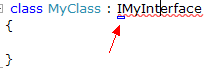
方法二: Alt + Shift + F10 ;
16.查找
Ctrl+F: 查找
F3: 查找下一个
Shift+F3: 查找上一个
Ctrl+Shift+F: 在文件中查找
17.增强的区块选取与编辑功能
区块选取功能其实是许多文字编辑器的基本功能之一(包括Word),用过的人应该都知道只要按下键盘的ALT键不放,再利用滑鼠选取区块的范围即可选取区块的文字。如果透过键盘进行区块选取的话,也是先按下键盘的ALT键不放,再按下Shift键不放,接着再移动键盘方向键进行移动即可完成区块选取。
虽然Visual Studio 2010之前的版本也都有支援区块选取,但是「区块编辑」功能却大大的受限,以往只能使用很基本的「区块删除」与「区块复制/贴上」功能,但是Visual Studio 2010与之前的Visual Studio版本主要有两个主要的增强:
一次编辑多行
以下图为例,我们先用区块选取以下两行的private部分

选取完后直接用键盘输入public即可完成一次编辑多行的动作

支援零宽度选取,可多行同时输入
如下图示,你游标可以先停留在第12行的地方,先按下键盘的ALT+SHIFT键不放,再按方向键往下选取,你可以看到一条细细的垂直线:
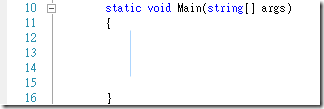
接着直接开始输入程式码,你会发现多行的程式码会同时被新增上去:
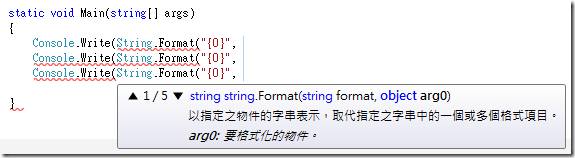
18 程式码编辑视窗字体可自由放大缩小
先按住CTRL键不放,然后再使用滑鼠的滚轮上下移动即可看到字体大小的变化
Visual Stuio 2010 常用快捷及操作(转)的更多相关文章
- Visual Stuio 2010 常用快捷及操作
1.如果你想复制一行代码(超级长,鼠标拖老久的),只需要在这行的空白处 CTRL+C 同理,剪贴一行 CTRL+X 删除一行 CTRL+L 2.显示方法里的参数,以前每次都是手动删括号. CTRL+S ...
- Visual Studio 2010 常用快捷方式
调试快捷键 F6: 生成解决方案 Ctrl+F6: 生成当前项目 F7: 查看代码 Shift+F7: 查看窗体设计器 F5: 启动调 ...
- VIsual Studio 2010 常用快捷键
1.Ctrl+S 保存 2.Ctrl+F: 查找 3.Ctrl+H: 替换 4.Ctrl+E,S: 查看空白 5.Ctrl+K+C: 注释选定内容 6.Ctrl+K+U: 取消选定注释内容 7.C ...
- Typora程序员的记事本.Typora常用快捷操作
Typora常用快捷操作 1.文本格式快捷编写 1.1.文本段落编写 a)#→宫格建→加输入内容→回车键,其中#表示标题一,##表示标题二以此类推至######为止 b)或者选中要修改文本的文本格式按 ...
- Windows常用快捷操作
Windows操作系统作为目前最广泛使用的PC端OS,掌握一些快捷键,方便快速在Windows系统下进行操作. 下面收集整理了一些常用的快捷操作: Ctrl + A 全选 Ctrl + C 复 ...
- 提高你开发效率的十五个Visual Studio 2010使用技巧
提高你开发效率的十五个Visual Studio 2010使用技巧 相信做开发的没有不重视效率的.开发C#,VB的都知道,我们很依赖VS,或者说,我们很感谢VS.能够对一个IDE产生依赖,说明这个ID ...
- 【转】【UML】使用Visual Studio 2010 Team System中的架构师工具(设计与建模)
Lab 1: 应用程序建模 实验目标 这个实验的目的是展示如何在Visual Studio 2010旗舰版中进行应用程序建模.团队中的架构师会通过建模确定应用程序是否满足客户的需求. 你可以创建不同级 ...
- Visual C++2010开发权威指南 中文高清PDF - VC.NET
第一部分 Visual C++ 2010开发与新特性第1章 Visual C++ 2010开发环境简介 11.1 Visual C++ 2010简介 11.2 Visual C++ 2010下 ...
- [转]基于Visual Studio 2010 进行敏捷/Scrum模式开发
http://www.infoq.com/cn/articles/visual-studio-2010-agile-scrum-development 根据Forrester Research今年第二 ...
随机推荐
- unity远程修改游戏配置
关于修改游戏配置这点,如果pc还好 但是在移动端,比较麻烦,比如游戏换ip地址了,可能需要重新打包了 那能不能动态修改,这里有个思路 以udp举例 在客户端里面写一个udp服务,在游戏第一界面打开,比 ...
- JVM的内存分配和回收策略
对象的Class加载 虚拟机遇到一条new指令时,首先将去检查这个指令的参数是否能在常量池中定位到一个类的符号引用,并且检查这个符号引用代表的类是否已被加载.解析和初始化过.如果没有,那必须先执行相应 ...
- html中 alt 和 title 的区别
alt 用来给图片来提示的(图片载入失败时以文本形式提示). Title用来给链接文字或普通文字提示的(在鼠标放上去的时候就会提示).
- 破解b站极验验证码
这就是极验验证码,通过拖动滑块移动拼图来验证.我们观察到点击滑块时拼图才会出现,所以我们可以在点击滑块之前截取图像,点击滑块再截取一次图像,将前后两次图像做比较就可以找到图片改动的位置.获得位置后,我 ...
- nginx 代理转发 wcf接口
前言 以前对比过enginx和其他几个web服务器(IIS,Apache,lighttpd)的处理静态文件的能力,enginx是最好的,甚至超过其他的几倍. 虽说enginx官方声明在Windows上 ...
- MYSQL连接字符串参数解析(解释)
被迫转到MySQL数据库,发现读取数据库时,tinyint类型的值都被转化为boolean了,这样大于1的值都丢失,变成true了.查阅资料MySQL中无Boolean类型,都是存储为tinyint了 ...
- spring-boot配置热更新
spring boot使用的时候会遇到不断重启启动类的情况,热更新可以免去手动重启的烦恼,spring boot应用配置热更新主要有两种方式: 1.使用springloaded 配置pom.xml文件 ...
- easyui+nodejs+sqlserver增删改查实现
用到的模块或者技术: Express: http://www.expressjs.com.cn/4x/api.html#express Easyui: http://www.jeasyui.com/d ...
- 很多个java面试题
1. 为什么说Java是一门平台无关语言? 平台无关实际的含义是“一次编写到处运行”.Java 能够做到是因为它的字节码(byte code)可以运行在任何操作系统上,与底层系统无关. 2. 为什么 ...
- MVC4.0 oracle 找不到请求的 .Net Framework Data Provider。可能没有安装.
oracle 11G, MVC4.0 项目,因刚重装系统,重新安装的VS2010, ORACLE 11G 运行项目,后报错 找不到请求的 .Net Framework Data Provider.可能 ...
